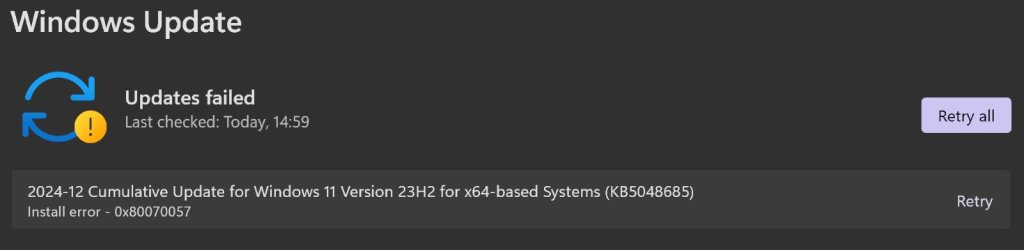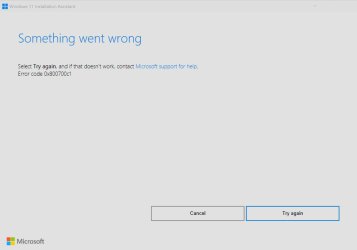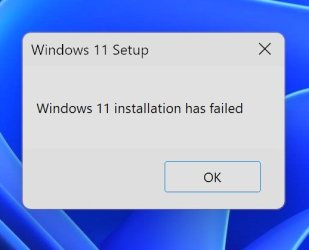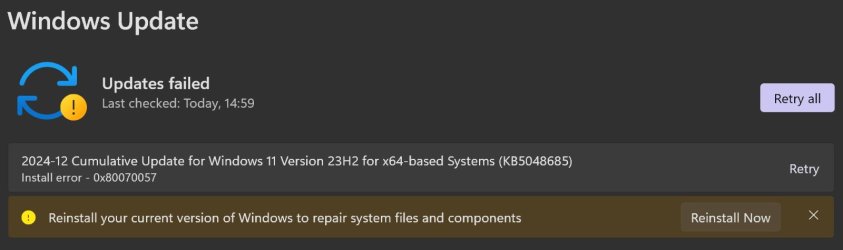- Liittynyt
- 31.07.2019
- Viestejä
- 2 298
Windows 11 23H2 asennus onnistuu, mutta sen tuki päättyy 11.11.2025

Windows 11 Home and Pro - Microsoft Lifecycle
Windows 11 Home and Pro follows the Modern Lifecycle Policy.learn.microsoft.com
Ja tämä selittääkin sen, miten joku oli myynyt eräällä palstalla hieman vastaavan HP koneen, jossa prosessori tuki vain SSE3...




.png)